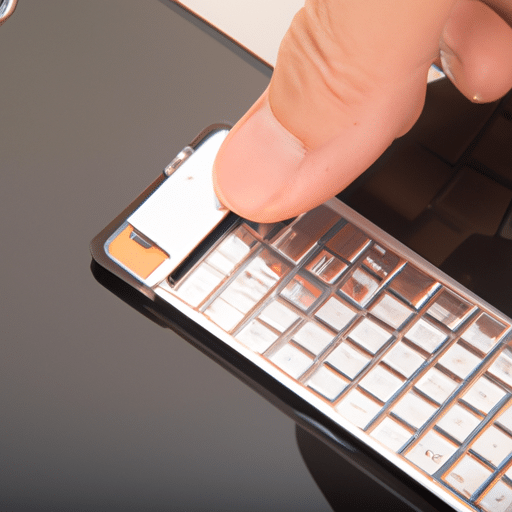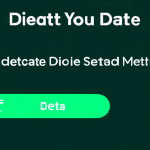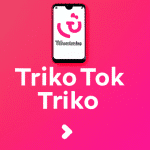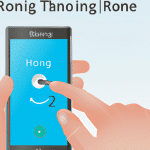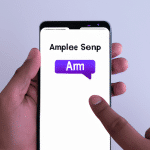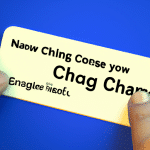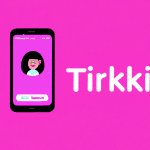Praktyczny przewodnik: Jak zmienić klawiaturę w swoim telefonie w kilku prostych krokach?
Praktyczny przewodnik: Jak zmienić klawiaturę w swoim telefonie w kilku prostych krokach?
Wprowadzenie
Niezależnie od tego, czy jesteś doświadczonym użytkownikiem smartfona, czy dopiero zaczynasz swoją przygodę z nowym urządzeniem, jest prawdopodobne, że chciałbyś dostosować swoją klawiaturę do swoich indywidualnych preferencji. Na szczęście większość telefonów z systemem Android i iOS oferuje możliwość zmiany klawiatury. W tym artykule przedstawimy kilka prostych kroków, które pomogą Ci w tym procesie.
Krok 1: Wybierz odpowiednią klawiaturę
Pierwszym krokiem jest znalezienie odpowiedniej klawiatury dla swojego telefonu. Obecnie na rynku istnieje wiele różnych opcji, które oferują różnorodne funkcje i możliwości personalizacji. Przejrzyj dostępne aplikacje klawiatury w sklepie Google Play lub App Store i wybierz tę, która najlepiej odpowiada Twoim potrzebom.
Krok 2: Pobierz i zainstaluj klawiaturę
Po wybraniu odpowiedniej klawiatury, przejdź do pobrania i instalacji aplikacji. Wyszukaj nazwę klawiatury w sklepie aplikacji na swoim telefonie i postępuj zgodnie z instrukcjami, aby pobrać i zainstalować aplikację. Po zakończeniu instalacji otwórz aplikację klawiatury.
Krok 3: Wybierz klawiaturę jako domyślną
Teraz, gdy Twoja nowa klawiatura jest zainstalowana, musisz wybrać ją jako domyślną dla swojego telefonu. Przejdź do ustawień systemowych swojego telefonu, a następnie znajdź opcję „Język i wprowadzanie”. Tutaj będziesz mógł wybrać swoją nową klawiaturę jako domyślną. W niektórych przypadkach będziesz musiał akceptować dodatkowe uprawnienia lub wykonać dodatkowe kroki, aby klawiatura mogła działać poprawnie.
Krok 4: Dostosuj swoją klawiaturę
Po ustawieniu nowej klawiatury jako domyślnej, możesz przystąpić do jej dostosowywania. Aplikacje klawiatur oferują różne opcje personalizacji, takie jak zmiana motywu, dostosowanie układu klawiszy, dodawanie nowych emotikonów czy skrótów. W zależności od aplikacji, której używasz, odkryj dostępne opcje i dostosuj swoją klawiaturę zgodnie ze swoimi preferencjami.
Krok 5: Przełączanie się między klawiaturami
Po dokonaniu zmian w swojej klawiaturze, przyszedł czas, aby nauczyć się, jak przełączać się między różnymi dostępnymi klawiaturami. Na większości telefonów możliwość przełączania się między klawiaturami znajduje się w dolnym rogu ekranu obok przycisku spację. Dotknij tego obszaru, aby wyświetlić dostępne klawiatury i wybierz tę, którą chcesz używać w danym momencie.
Podsumowanie
W tym artykule przedstawiliśmy kilka prostych kroków, które pozwolą Ci zmienić klawiaturę w swoim telefonie. Wybierz odpowiednią aplikację klawiatury, zainstaluj ją, wybierz ją jako domyślną, dostosuj według swoich preferencji i naucz się, jak przełączać się między różnymi klawiaturami. Dzięki tym prostym krokom będziesz miał możliwość korzystania z klawiatury, która najlepiej odpowiada Twoim potrzebom i preferencjom.
FAQ
Jak zmienić klawiaturę w telefonie?
Odpowiedź: Aby zmienić klawiaturę w swoim telefonie, wykonaj następujące kroki:
1. Wejdź w ustawienia telefonu.
2. Wybierz opcję „Język i wprowadzanie”.
3. Wybierz „Klawiatury” lub podobną nazwę.
4. Wybierz zainstalowaną klawiaturę, którą chcesz używać.
5. Zrestartuj telefon, jeśli zostaniesz o to poproszony.
Co powinienem zrobić, jeśli nie mam opcji „Klawiatury” w ustawieniach?
Odpowiedź: Jeśli nie masz opcji „Klawiatury” w ustawieniach telefonu, spróbuj zaktualizować oprogramowanie telefonu do najnowszej wersji. Jeśli to nie rozwiąże problemu, spróbuj znaleźć w ustawieniach inną opcję, która może być związana z klawiaturami, taką jak „Język i wprowadzanie” lub „Tekst”. Jeśli nie możesz znaleźć żadnej opcji, możesz skonsultować się z producentem telefonu lub dostawcą usług.
Jak dodać nową klawiaturę do swojego telefonu?
Odpowiedź: Aby dodać nową klawiaturę do swojego telefonu, wykonaj następujące kroki:
1. Wejdź w ustawienia telefonu.
2. Wybierz opcję „Język i wprowadzanie”.
3. Wybierz „Klawiatury” lub podobną nazwę.
4. Wybierz opcję „Dodaj klawiaturę” lub podobną.
5. Wybierz z listy dostępnych klawiatur, którą chcesz dodać.
6. Po dodaniu nowej klawiatury, upewnij się, że jest ona wybrana jako domyślna klawiatura.
Jak usunąć zainstalowaną klawiaturę z telefonu?
Odpowiedź: Aby usunąć zainstalowaną klawiaturę z telefonu, wykonaj następujące kroki:
1. Wejdź w ustawienia telefonu.
2. Wybierz opcję „Język i wprowadzanie”.
3. Wybierz „Klawiatury” lub podobną nazwę.
4. Wybierz zainstalowaną klawiaturę, którą chcesz usunąć.
5. Wybierz opcję „Usuń” lub podobną.
6. Zrestartuj telefon, jeśli zostaniesz o to poproszony.
Czy mogę pobrać dodatkowe motywy dla klawiatury w telefonie?
Odpowiedź: Tak, wiele klawiatur dostępnych na rynku oferuje dodatkowe motywy. Aby pobrać i zainstalować nowe motywy do klawiatury w telefonie, wykonaj następujące kroki:
1. Wejdź w sklep aplikacji na swoim telefonie.
2. Wyszukaj nazwę swojej klawiatury.
3. Przejdź do strony klawiatury w sklepie aplikacji.
4. Sprawdź, czy dostępne są jakiekolwiek motywy do pobrania.
5. Wybierz motyw, który Ci się podoba i postępuj zgodnie z instrukcjami, aby go pobrać i zainstalować.
6. Po zainstalowaniu nowego motywu, otwórz ustawienia klawiatury i wybierz go jako motyw domyślny.
Czy mogę zmienić układ klawiatury na moim telefonie?
Odpowiedź: Tak, większość telefonów pozwala na zmianę układu klawiatury. Aby zmienić układ klawiatury w swoim telefonie, wykonaj następujące kroki:
1. Wejdź w ustawienia telefonu.
2. Wybierz opcję „Język i wprowadzanie”.
3. Wybierz „Klawiatury” lub podobną nazwę.
4. Wybierz zainstalowaną klawiaturę, której układ chcesz zmienić.
5. Wybierz opcję „Układ klawiatury” lub podobną.
6. Wybierz nowy układ klawiatury spośród dostępnych opcji.
7. Po zmianie układu klawiatury, upewnij się, że jest on wybrany jako domyślny.
Jak mogę dostosować ustawienia swojej klawiatury w telefonie?
Odpowiedź: W celu dostosowania ustawień klawiatury w swoim telefonie, wykonaj następujące kroki:
1. Wejdź w ustawienia telefonu.
2. Wybierz opcję „Język i wprowadzanie”.
3. Wybierz „Klawiatury” lub podobną nazwę.
4. Wybierz zainstalowaną klawiaturę, której ustawienia chcesz zmienić.
5. Znajdź opcję „Ustawienia” lub podobną.
6. Dostosuj preferencje klawiatury, takie jak korekta pisowni, tryb jednego palca, dźwięki klawiszy, wielkość klawiszy itp.
7. Zapisz dokonane zmiany i zamknij ustawienia klawiatury.
Jak mogę zmienić język klawiatury na swoim telefonie?
Odpowiedź: Aby zmienić język klawiatury w swoim telefonie, wykonaj następujące kroki:
1. Wejdź w ustawienia telefonu.
2. Wybierz opcję „Język i wprowadzanie”.
3. Wybierz „Klawiatury” lub podobną nazwę.
4. Wybierz zainstalowaną klawiaturę, której język chcesz zmienić.
5. Wybierz opcję „Język” lub podobną.
6. Wybierz nowy język z listy dostępnych opcji.
7. Po zmianie języka klawiatury, upewnij się, że jest on wybrany jako domyślny.
Jak mogę sprawdzić, czy moja klawiatura jest zaktualizowana?
Odpowiedź: Aby sprawdzić, czy Twoja klawiatura jest zaktualizowana, wykonaj następujące kroki:
1. Wejdź w sklep aplikacji na swoim telefonie.
2. Wyszukaj nazwę swojej klawiatury.
3. Sprawdź, czy jest dostępna aktualizacja dla Twojej klawiatury.
4. Jeśli jest dostępna aktualizacja, wybierz opcję „Zaktualizuj” lub podobną.
5. Poczekaj, aż aktualizacja zostanie pobrana i zainstalowana.
6. Po zaktualizowaniu klawiatury, uruchom ją i sprawdź, czy wszystkie funkcje działają poprawnie.
Dlaczego nie mogę zmienić klawiatury w swoim telefonie?
Odpowiedź: Istnieje kilka powodów, dlaczego nie możesz zmienić klawiatury w swoim telefonie:
– Niektóre telefony mają zablokowaną możliwość zmiany klawiatury.
– Twój telefon może mieć starszą wersję oprogramowania, która nie obsługuje zmiany klawiatury.
– Może istnieć konflikt między zainstalowanymi aplikacjami, który uniemożliwia zmianę klawiatury.
– Twój telefon może być dostarczany z preinstalowaną klawiaturą, której nie można zmienić.
Aby dokładnie dowiedzieć się dlaczego, skonsultuj się z dokumentacją telefonu lub producentem.